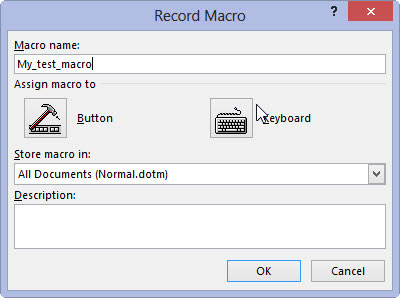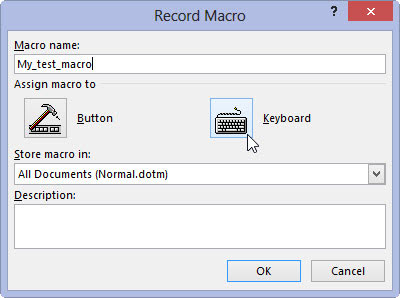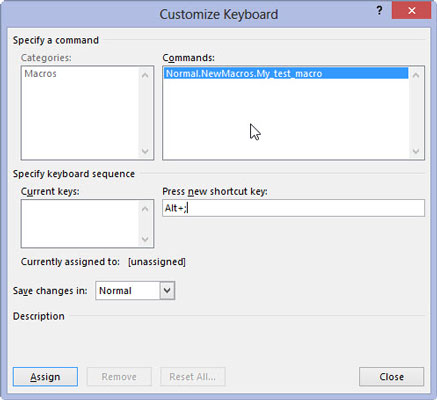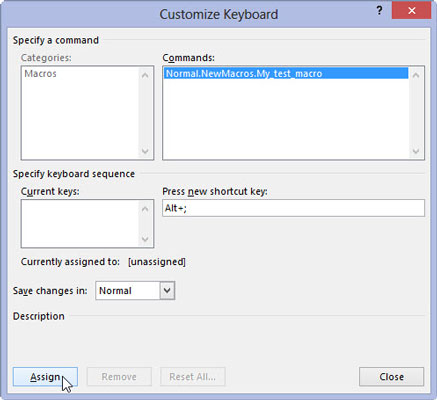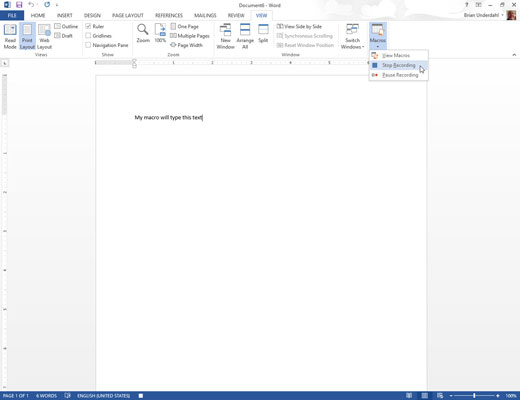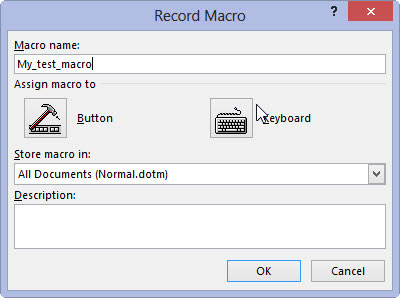
На вкладці «Вид» виберіть «Макроси»→ «Записати макрос» і введіть ім’я макросу в діалоговому вікні «Запис макросу».
Дайте йому описову назву.
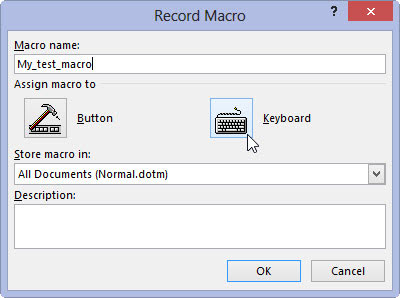
Натисніть кнопку Клавіатура, щоб призначити макросу комбінацію клавіш.
Використовуйте цей підхід, а не вибирайте опцію Button, яка є більшою роботою.
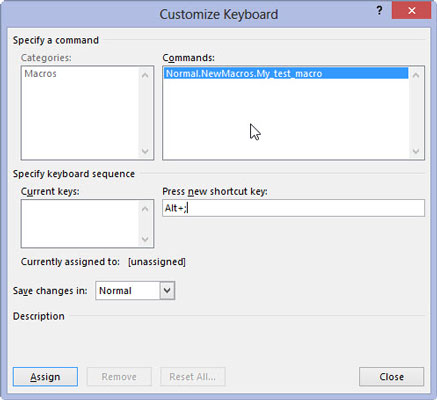
Введіть комбінацію клавіш.
Більшість хороших комбінацій вже використовуються слова, хоча багато хто з Ctrl + Alt + буквених комбінацій немає.
Введіть комбінацію клавіш.
Більшість хороших комбінацій вже використовуються слова, хоча багато хто з Ctrl + Alt + буквених комбінацій немає.
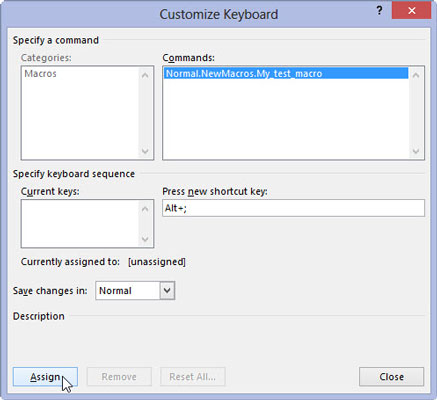
Натисніть кнопку Призначити.
Це призначає макрос.

Натисніть кнопку Закрити.
Тепер ви записуєте макрос у Word. Все, що ви робите, записується, від введення тексту до вибору команд і параметрів налаштування.
Якщо ви лише тестуєте воду, введіть текст. Це досить добре.
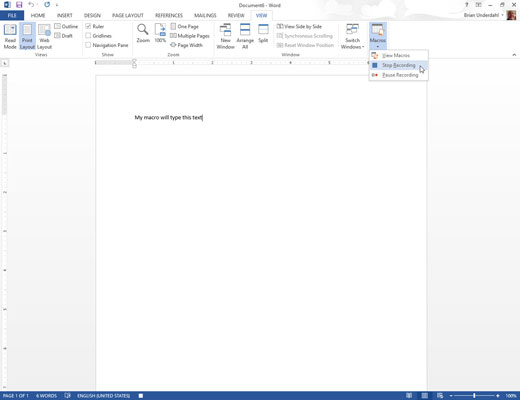
Щоб зупинити запис, виберіть Макроси→ Зупинити запис.
Макрос збережено.
Щоб відтворити макрос, натисніть призначену вами комбінацію клавіш. Word повторює всі дії, зроблені під час запису макросу, відтворюючи їх так, ніби ви щойно ввели команди або ввели текст самостійно.
Щоб переглянути створені вами макроси, виберіть Макроси→Переглянути макроси. Ви можете вручну запустити макрос з діалогового вікна «Макроси», або ви можете перейменувати, відредагувати або видалити макроси. Ви знаєте вправу.
Макроси в Word виходять на арену комп'ютерного програмування. Якщо ви хочете заглибитися в макроси, знайдіть книгу або ресурс на мові програмування Microsoft Visual Basic для додатків.